Leysaðu Itunes Library.itl skráin er læst villu í iTunes
Leystu Apple iTunes villu sem segir að iTunes Library.itl skráin sé læst, á læstum diski, eða þú hefur ekki skrifheimild fyrir þessa skrá.
Keypti Samsung Galaxy 8 og spenntur að sérsníða hann að þínum óskum? En áður en þú setur upp uppáhaldsforritin þín, viltu ekki vita allt um símann þinn. Þú gætir ekki vitað um alla nýja flotta eiginleika símans þar sem margir þeirra eru sjálfgefið óvirkir.
Hér eru eiginleikarnir sem þér gæti fundist gagnlegir í Samsung Galaxy 8.
1. Stilltu skjáupplausnina á það besta:
Myndinneign: gizbrain.com
Samsung sjálfgefið, stillti ekki skjáupplausnina á fullu sem er 2960*1440. Hver vill ekki WQHD skjáupplausnina? Svo, til að njóta fullra forréttinda óendanleikaskjásins og njóta þess að horfa á myndbönd og kvikmyndir á einum besta símanum á markaðnum, geturðu stillt upplausnina á hámarksupplausn skjásins.
Farðu í Skjár -> Breyta skjáupplausn->2960*1440.
2. Virkjaðu fingrafara-, andlits- og lithimnugreiningu:
Myndinneign: Samsung.com
Öryggi er allt. Þar sem þú hefur fengið Samsung Galaxy S8 er hann dýr svo við ættum að geyma hann á öruggan hátt. Við skulum kanna hina ýmsu valkosti sem eru í boði til að læsa símanum þínum. Samsung veitir þér fingrafaralæsingu, andlitsgreiningu og alla nýja lithimnuskönnun. Þó að þú getir ekki notað andlitsgreiningu og lithimnuskönnun saman geturðu notað annað hvort þeirra með fingrafar.
Sjá einnig: Segðu „Bixby“ – Wild Card raddaðstoðarmaður Samsung
3. Finndu farsímann minn
Ég veit að þetta er glænýr sími en eins og sagt er: "Vonaðu það besta og búðu þig undir það versta". Samsung gerir þér kleift að finna símann þinn ef þú hefur týnt honum eða hefur gleymt hvar þú geymdir hann. Með eiginleikanum, Find My Mobile, geturðu auðveldlega fylgst með núverandi staðsetningu símans.
Myndinneign: samsung.com
Allt sem þú þarft að gera er
Farðu í Stillingar-> Virkja Finndu farsímann minn -> Skráðu þig inn á skráðan Samsung reikning -> Virkja fjarstýringar og staðsetningarþjónustu Google.
Á þennan hátt, ef þú týnir símanum, geturðu fengið nákvæmar upplýsingar hvar þú finnur hann.
4. Quick Launch Myndavél er nauðsynleg:
Þar sem heimahnappinn vantar í nýju Samsung Galaxy S8 og S8 Plus gæti þessi eiginleiki hjálpað þér að opna myndavélarforritið án þess að opna tækið. Til að taka fljótlega sjálfsmynd eða fanga fallegt minningu skaltu ýta á aflhnappinn tvisvar í röð.
Myndinneign: androidcentral.com
Til að virkja þennan eiginleika:
Farðu í Stillingar -> Quick Launch Camera -> Skiptu um sleðann til að virkja eiginleikann.
Sjá einnig: Ný togstreita milli Apple og Samsung: Kynning á nýjum gerðum
5. Bættu viðhaldi tækja við Edge Panels:
Þó Samsung S8 búi yfir bestu eiginleikum snjallsímanna sem innihalda skjáinn og frammistöðuna, en til að auka hraðann að jafnaði verðum við að aðlaga hann aðeins. Snjallsíminn er með eiginleika sem gerir okkur kleift að bæta við viðhaldi tækja við Edge spjöld, svo þú getir athugað rafhlöðustöðu símans þíns, tiltækt geymslurými og notað minni.
Til að virkja þennan eiginleika:
Myndinneign: tomsguide.com
Farðu í Stillingar -> Edge Screen-> Skiptu um sleðann til að virkja Edge Panels -> Athugaðu listann og veldu í samræmi við óskir þínar (Veldu Device Maintenance til að fylgjast með stöðu símans)
Þú getur fengið aðgang að edge app fyrir tækjastjórnun, opna brún app og strjúktu því frá hægri til vinstri þar til þú færð tækjastjórnun.
6.Sérsníddu skjástillinguna:
Að sérsníða símaskjáinn að eigin vali er mjög mikilvægt fyrir sum okkar. Samsung S8 hefur tekið það til greina og útvegað okkur AMOLED kvikmyndahús, AMOLED mynd og grunnskjástillingu. Svo veldu það sem þú vilt.
Þú getur líka breytt litajafnvæginu með valkostinum Litajafnvægi.
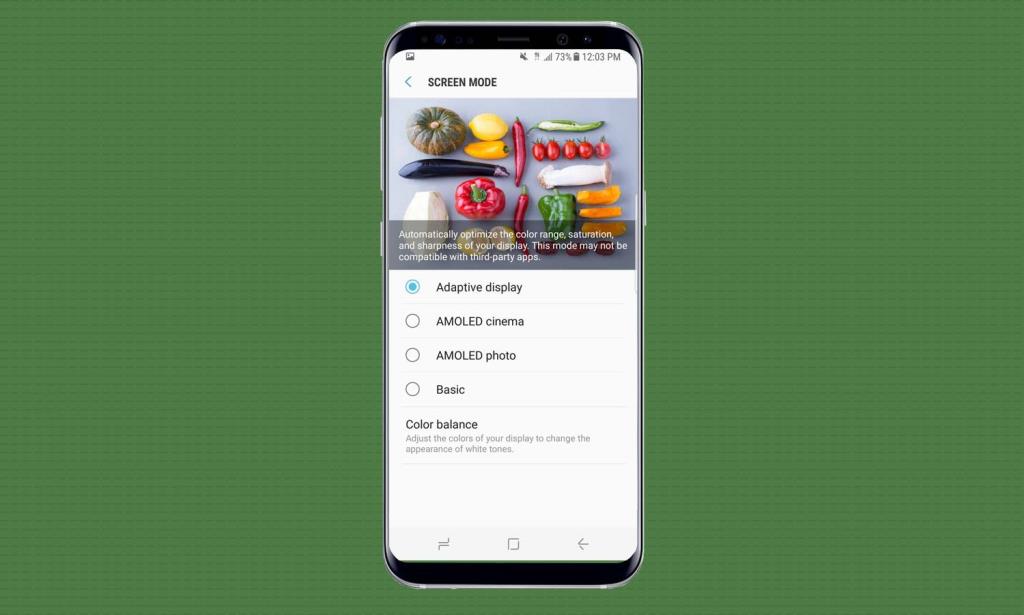
Myndinneign: tomsguide.com
Farðu í Stillingar -> Skjástilling->Veldu einhvern af tilteknum valkosti.
7. Settu upp örugga möppu:
Þessi eiginleiki gerir þér kleift að tryggja upplýsingar eins og persónulegar myndir, myndbönd, mikilvæg skjöl sem þú vilt tryggja fyrir fróðleiksfúsum. Samsung veitir þér aukið öryggislag með þessum eiginleika. Geymdu mikilvægu skjölin þín í öruggu möppunni og skjölin verða aðgengileg eftir að við höfum slegið inn uppsett lykilorð.
Myndinneign: dailymail.com
Til að nota öruggu möppuna-
Farðu í Stillingar-> Leitaðu að 'Secure Folder' -> Skráðu þig inn á Samsung reikninginn þinn -> Veldu tegund lykilorðs sem þú vilt vernda skjalið -> Aðferð lokið
Ný mappa er búin til á heimaskjánum. Nú geturðu vistað mikilvæg gögn þín í þessari möppu.
Sjá einnig: 14 bestu Android öryggisforritin
8. Virkjaðu einhendisham.
Þrátt fyrir stóran skjáinn hafa Samsung S8 og S8+ veitt þér einhenda aðgerð og fullyrt að það sé enn hægt að nota tækin í eigin höndum.
Hægt er að stilla stillinguna fyrir bæði örvhenta og rétthenta.
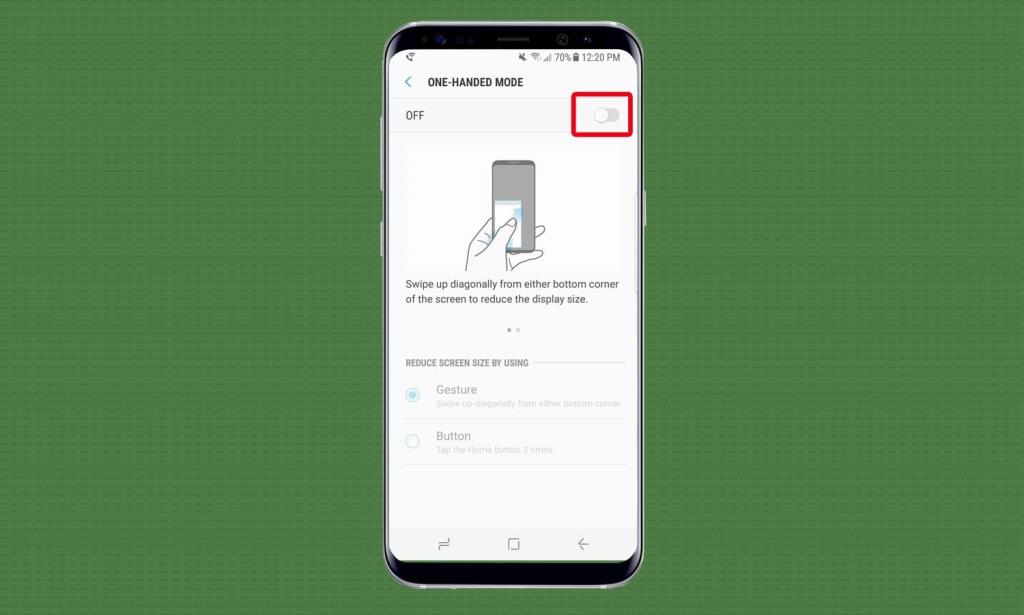 Myndinneign: tomsguide.com
Myndinneign: tomsguide.com
Til að virkja ham-
Farðu í Stillingar-> Einhendisstilling -> Breyttu sleðann til hægri til að virkja haminn.
9. Veldu hvernig heimaskjárinn þinn lítur út –
Samsung er með eiginleika til að sérsníða uppsetningu heimaskjásins. Þú breytir líka stærð forritanna á heimaskjánum - Heimaskjárnet. Þú getur líka valið stærð appskúffunnar.
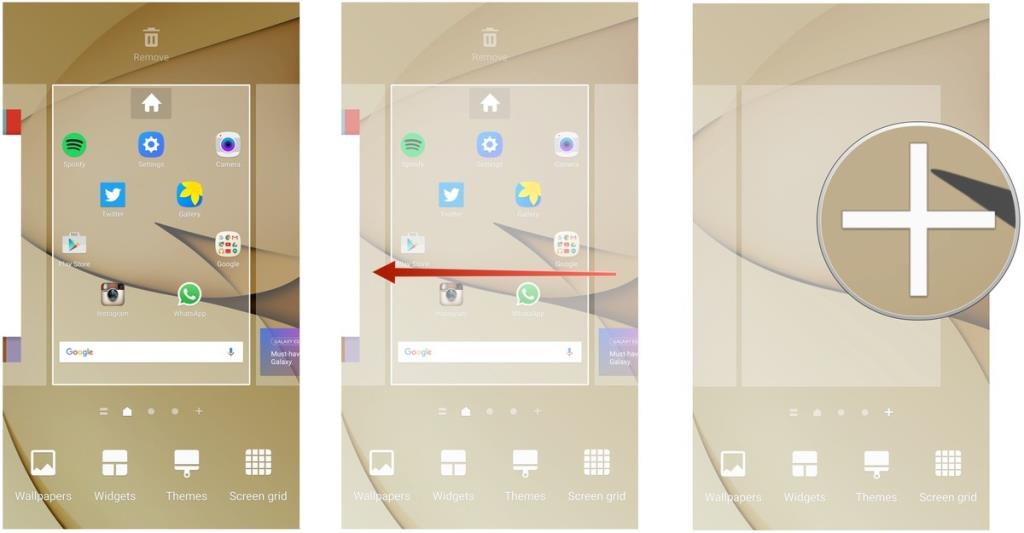
Myndinneign: http://www.androidcentral.com
Til að velja heimaskjá-
Farðu í stillingar -> veldu heimaskjá -> Veldu uppsetningu heimaskjásins
Þú getur breytt hnitanetinu á heimaskjánum, forritaskjánum og getur einnig virkjað forritahnappinn (strax aðgangur að forritaskjánum)
Svo, þetta eru fáir eiginleikar sem þér gæti fundist gagnleg þegar þú notar Samsung Galaxy S8 og S8+. Ég veit að þú ert spenntur fyrir því að nota símann og skoða frábæra eiginleika hans og flagga honum fyrir framan vini þína. Athugaðu þessa eiginleika símans og ekki gleyma að virkja þá, trúðu mér að þeir geta verið mjög gagnlegir.
Láttu okkur vita hvaða eiginleika þér líkaði mest við.
Leystu Apple iTunes villu sem segir að iTunes Library.itl skráin sé læst, á læstum diski, eða þú hefur ekki skrifheimild fyrir þessa skrá.
Geturðu ekki fundið út hvernig á að endurtaka lag eða lagalista í Apple iTunes? Við gátum ekki heldur í fyrstu. Hér eru nokkrar nákvæmar leiðbeiningar um hvernig það er gert.
Hvernig á að búa til nútímalegar myndir með því að bæta við ávölum hornum í Paint.NET
Notaðirðu Delete for me á WhatsApp til að eyða skilaboðum frá öllum? Engar áhyggjur! Lestu þetta til að læra að afturkalla Eyða fyrir mig á WhatsApp.
Hvernig á að slökkva á pirrandi AVG tilkynningum sem birtast neðst í hægra horninu á skjánum.
Þegar þú ákveður ertu búinn með Instagram reikninginn þinn og vilt losna við hann. Hér er handbók sem mun hjálpa þér að eyða Instagram reikningnum þínum tímabundið eða varanlega.
Lærðu skref fyrir skref hvernig á að slökkva á smellanlegum tenglum í Notepad++ með þessari auðveldu og fljótlegu kennslu.
Losaðu þig við að þáttur birtist á Up Next á Apple TV+ til að halda uppáhaldsþáttunum þínum leyndu fyrir öðrum. Hér eru skrefin.
Uppgötvaðu hversu auðvelt það er að breyta prófílmyndinni fyrir Disney+ reikninginn þinn á tölvunni þinni og Android tæki.
Ertu að leita að Microsoft Teams valkostum fyrir áreynslulaus samskipti? Finndu bestu valkostina við Microsoft Teams fyrir þig árið 2023.




